Buscar respuestas a preguntas comunes sobre el aprendizaje profundo.
Todas las herramientas de geoprocesamiento de aprendizaje profundo de Image Analyst y varias herramientas de aprendizaje profundo de la pestaña Imágenes (como el panel Etiquetar objetos para aprendizaje profundo y el panel Revisar el Modelo de aprendizaje profundo), requieren la extensión ArcGIS Image Analyst. El asistente Entrenar modelo de aprendizaje profundo y la herramienta Extraer entidades requieren la extensión ArcGIS Image Analyst y la licencia de ArcGIS Pro Advanced. Algunas de las herramientas también están disponibles con la Extensión ArcGIS Spatial Analyst.
Tanto el conjunto de herramientas Clasificación (aprendizaje profundo) como Detección de objetos (aprendizaje profundo) requieren ArcGIS 3D Analyst extension.
La herramienta interactiva Detección de objetos para imágenes en una escena 3D requiere una licencia de ArcGIS Pro Advanced o la extensión ArcGIS Image Analyst.
¿Tengo que instalar todas las bibliotecas de aprendizaje profundo para ejecutar las herramientas de aprendizaje profundo?
Sí, debe seguir las instrucciones enumeradas en Instalar marcos de aprendizaje profundo para ArcGIS.
| Elemento | Compatible y recomendado |
|---|---|
Tipo de GPU | GPU de NVIDIA con capacidad de computación CUDA 5.0 como mínimo; se recomienda 6.1 o posterior. Consulte la lista de tarjetas habilitadas para CUDA para determinar la capacidad de cálculo de una GPU o consulte la sección Computación CUDA del comprobador de requisitos del sistema. |
Controlador de GPU | Controladores de GPU de NVIDIA: se requiere la versión 527.41 o posterior. |
Memoria de gráficos dedicada | Mínimo: 6 GB |
Recomendado: 16 GB o más | |
Los requisitos de memoria dependen de la arquitectura del modelo y del tamaño de lote que se utiliza. |
Existen varias herramientas de geoprocesamiento que utilizan varias GPU en un mismo equipo:
- Las herramientas de inferencia de ArcGIS Image Analyst como: Clasificar objetos mediante aprendizaje profundo, Clasificar píxeles mediante aprendizaje profundo, Detectar cambios mediante aprendizaje profundo y Detectar objetos mediante aprendizaje profundo.
- La herramienta Entrenar un modelo de aprendizaje profundo, cuando el parámetro Tipo de modelo se establece en una de las siguientes opciones: ConnectNet, Clasificador de entidades, MaskRCNN, Extractor de carreteras de varias tareas, Single Shot Detector o U-Net.
- Los modelos arcgis.learn para entrenar modelos de aprendizaje profundo.
¿Cuál es el papel de la CPU cuando se utiliza una GPU para entrenar un modelo de aprendizaje profundo?
Si bien la GPU es la principal responsable del entrenamiento del modelo real, la CPU desempeña un importante papel de apoyo, ya que maneja tareas como la carga de datos, el preprocesamiento y el aumento de datos. En algunos casos, como en el uso de marcos o sistemas operativos específicos, la CPU puede convertirse en un factor limitante. Esto puede afectar a la velocidad del entrenamiento, especialmente cuando se trabaja con grandes datasets o transformaciones de datos complejas. El aumento de datos puede consumir importantes recursos de CPU cuando se utilizan chips de imágenes de gran tamaño. Si su entrenamiento no requiere el aumento de datos, configurarlo en Ninguno puede ayudar a optimizar el rendimiento.
Tengo una GPU más antigua que es incompatible con el software o tengo poca memoria de GPU. ¿Cuáles son los requisitos?
Si no dispone de los 4 a 8 GB de VRAM necesarios, puede ejecutar la mayoría de las herramientas en la CPU, aunque el tiempo de procesamiento será mayor.
La herramienta Detectar objetos de nube de puntos con modelo entrenado y la herramienta Entrenar modelo de detección de objetos de nube de puntos no admiten el procesamiento en la CPU; solo pueden ejecutarse en la GPU. Estas herramientas devuelven un error cuando se especifica la CPU como tipo de procesador.
Utilice nvidia-smi, que es una utilidad de línea de comandos que se instala con los controladores NVIDIA.
- Abra una ventana de comando de Windows.
- Escriba nvidia-smi.
- Presione la tecla Intro.
Nota:
Si nvidia-smi no se encuentra, deberá cambiar al directorio adecuado en la ventana de comando antes de ejecutar el comando. Utilice la barra de búsqueda de Windows para localizar nvidia-smi.
En Uso de memoria de GPU, puede determinar si se está utilizando la memoria de la GPU.
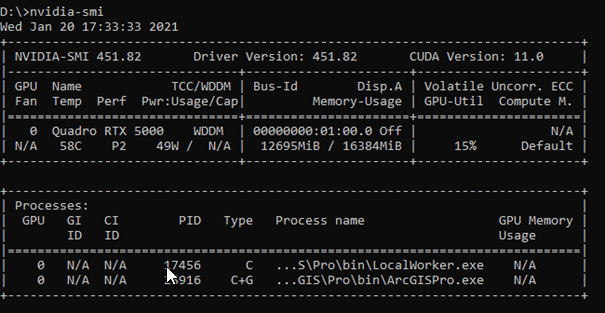
Para monitorizar el uso continuo de su GPU al ejecutar las herramientas, puede ejecutar nvidia-smi -l 10. Puede utilizarlo para determinar cuál debe ser el tamaño del lote cuando ejecute las herramientas de aprendizaje profundo. Si observa que hay memoria que no se utiliza, puede aumentar el tamaño del lote. Si nota que el uso de memoria está al máximo y la herramienta falla, disminuir el tamaño del lote debería ayudar.
Estos son las posibles causas:
- Un controlador de GPU obsoleto provocará que las herramientas de aprendizaje profundo fallen con errores de tiempo de ejecución, lo que indica que CUDA no está instalado o que existe una cadena de herramientas no admitida. Compruebe que dispone de los controladores de GPU más recientes de NVIDIA.
- ArcGIS AllSource requiere una GPU con arquitectura Maxwell CUDA o más reciente; las GPU más antiguas no son compatibles. Encontrará la versión de CUDA Toolkit para cada versión de ArcGIS en la sección Manifiesto de paquetes incluidos de la página Instaladores de bibliotecas de aprendizaje profundo para ArcGIS de GitHub.
Si aún no está utilizando la GPU, establezca el Tipo de procesador en GPU en la Configuración del entorno de la herramienta. También puede aumentar el tamaño del lote para un uso óptimo de la GPU. Si el tamaño del lote es demasiado alto, puede producirse el error CUDA_OUT_MEMORY, y tendrá que experimentar con el tamaño del lote para encontrar el tamaño adecuado para su modo.
¿Por qué veo que conda o jupyter notebook no se reconocen como comando interno o externo cuando intento instalar las librerías manualmente?
Es posible que vea estos errores si está utilizando la ventana de comandos de Windows en lugar de la ventana de comandos de Python de ArcGIS AllSource. Puede acceder a la ventana de comandos de Python de ArcGIS AllSource desde el menú Inicio buscando Ventana de comandos de Python, o bien puede encontrarla en la ubicación de instalación de ArcGIS AllSource. La Ventana de comandos de Python de ArcGIS AllSource le permite acceder a las herramientas y bibliotecas estándar que se suministran con Conda o Jupyter.
Existen varios métodos para verificar los resultados de los modelos de aprendizaje profundo. Para obtener más información, consulte Revisar resultados.
Para obtener la lista más reciente de bibliotecas necesarias, consulte la página Instaladores de bibliotecas de aprendizaje profundo para ArcGIS de GitHub. Las versiones de biblioteca necesarias para las versiones anteriores de ArcGIS AllSource figuran en las guías de instalación manual (en PDF) de cada versión.